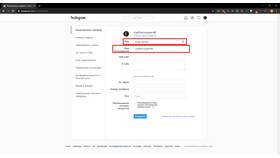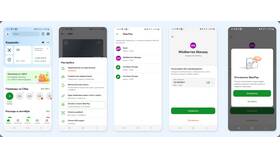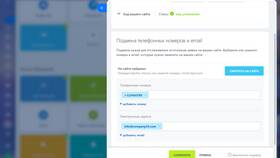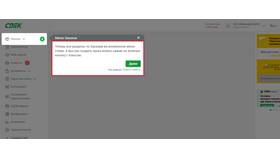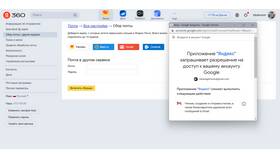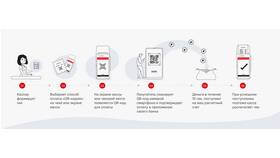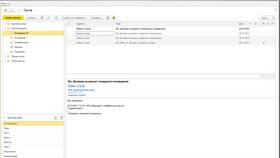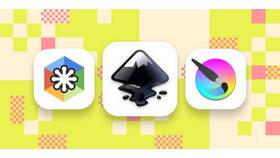Изменение отображаемого имени в Gmail позволяет настроить, как получатели видят ваши письма. Рассмотрим процесс изменения ника без смены email-адреса.
Содержание
Изменение имени отправителя в Gmail
- Откройте Gmail в браузере
- Нажмите на значок шестеренки (Настройки)
- Выберите "Просмотреть все настройки"
- Перейдите на вкладку "Аккаунты и импорт"
- В разделе "Отправлять письма как" найдите "Имя"
- Нажмите "Изменить" рядом с текущим именем
- Введите новое имя в поле "Название"
- Нажмите "Сохранить изменения"
Особенности изменения ника
| Аспект | Описание |
| Лимит изменений | Не чаще 3 раз в 90 дней |
| Видимость | Изменяется только отображаемое имя, адрес остается прежним |
| Подтверждение | Может потребоваться верификация по SMS |
Изменение для нескольких адресов
Если вы используете несколько адресов в Gmail:
- Для каждого адреса можно установить уникальное имя
- Повторите процесс изменения для каждого аккаунта
- Выбирайте нужный адрес при отправке письма
Что нельзя изменить
- Основной email-адрес (требует создания нового аккаунта)
- Имя в уже отправленных письмах
- Доменную часть адреса (@gmail.com)
Рекомендации:
- Используйте узнаваемое имя для профессиональной переписки
- Избегайте частых изменений, чтобы не путать контакты
- Проверьте отображение нового имени, отправив тестовое письмо
Важная информация
Изменение ника не влияет на историю переписки и не обновляет имя в уже отправленных письмах. Некоторые почтовые клиенты могут кэшировать старое имя контакта.